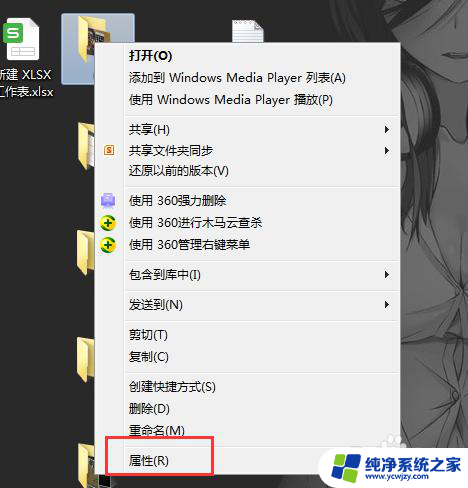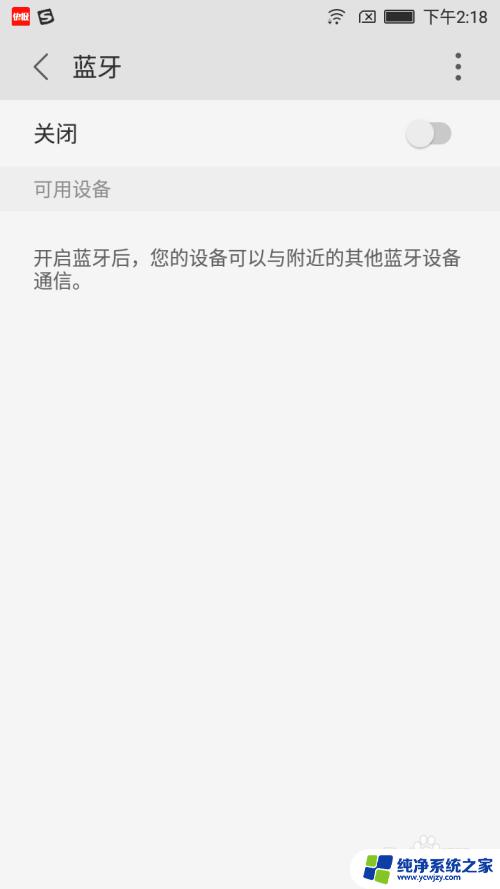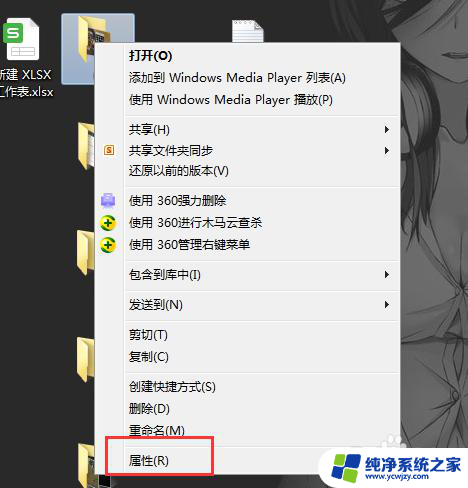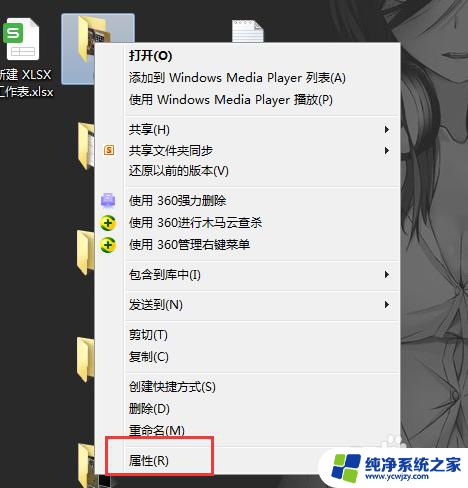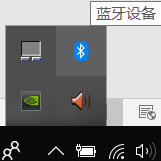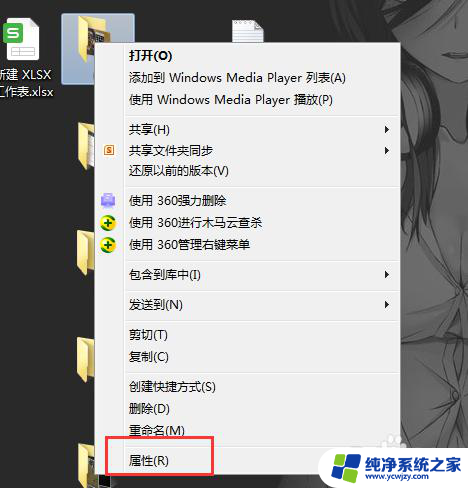两台电脑怎么用蓝牙互传文件
更新时间:2024-05-09 09:01:36作者:yang
在日常生活中,我们经常需要在不同设备之间传输文件,而使用蓝牙技术可以让这一过程更加便捷和高效。当我们想要在两台电脑之间共享文件时,只需打开它们的蓝牙功能,并确保它们处于可检测状态。接着在其中一台电脑上搜索另一台电脑,进行配对并确认连接请求。选择要传输的文件,点击发送即可完成文件传输过程。通过这种简单的操作,我们可以轻松地在两台电脑之间快速共享文件,提高工作效率和便利性。
具体方法:
1.首先打开两个电脑的蓝牙,并配对,具体如图所示:
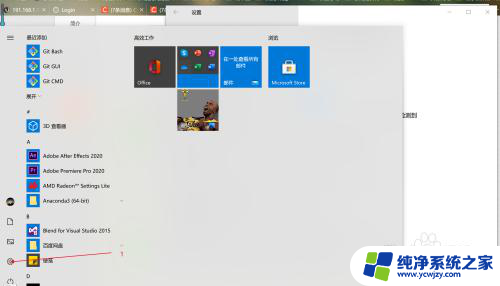
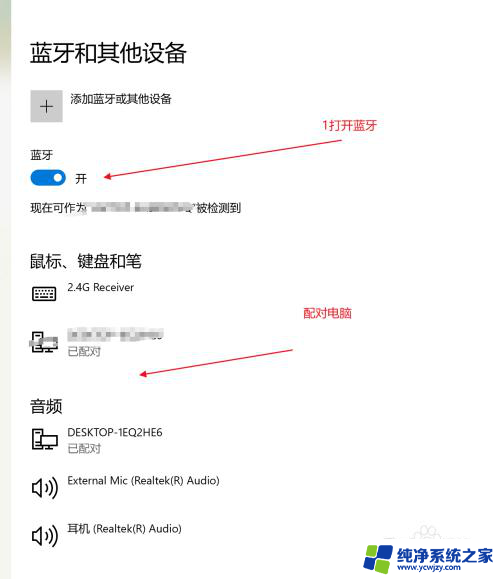
2.在发送方电脑端,点击发送“通过蓝牙或接收文件”。如图所示,
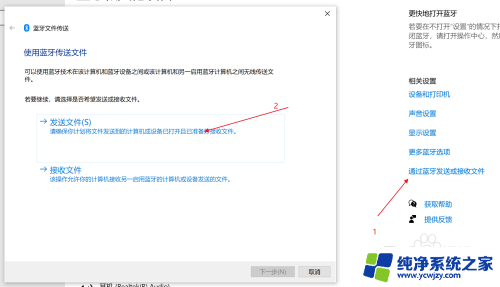
3.在接收方电脑端,点击发送“通过蓝牙或接收文件”。选择接收文件,如图所示,会出现等待接受的页面,如图所示:
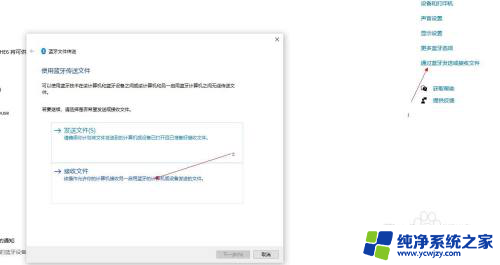
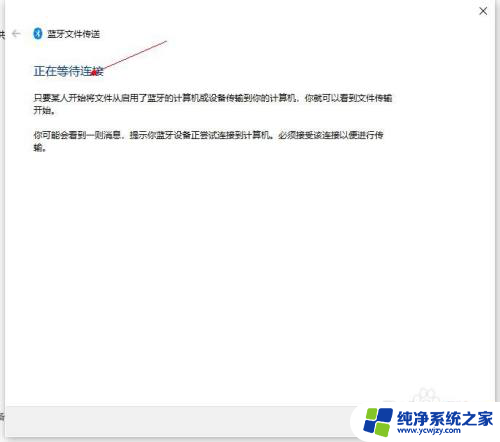
4.然后在发送方电脑端,选择发送的文件,以及发送的对象,具体如图所示:
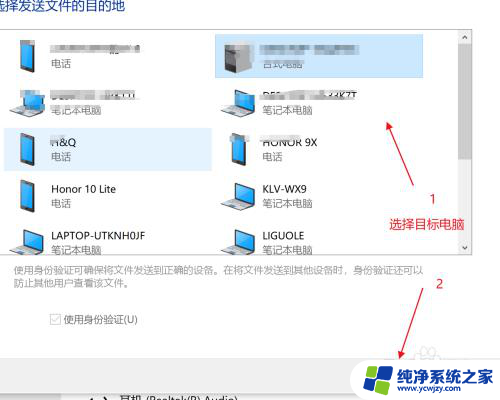
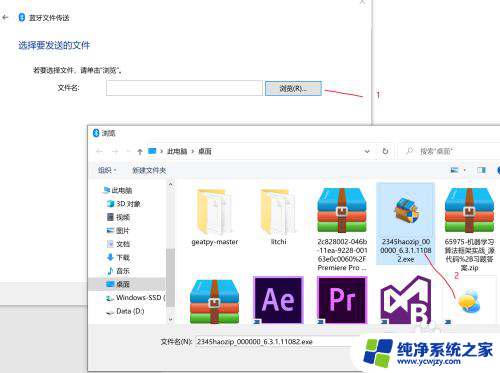
5.点击发送,即如图所,然后等待
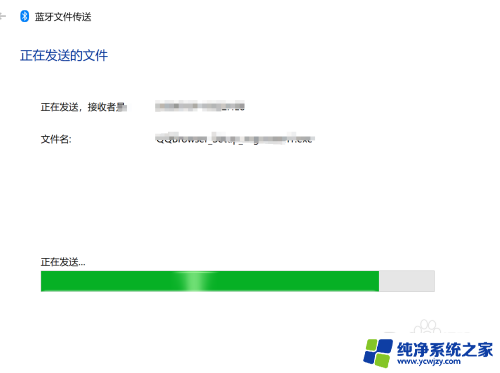
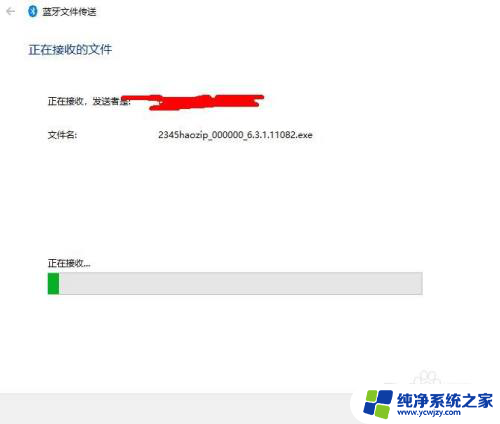
以上就是关于两台电脑如何通过蓝牙互传文件的全部内容,如果有遇到相同情况的用户,可以按照小编的方法来解决。